
Nyomtató hozzáadása a csatlakozási mód kiválasztásával
A nyomtató Bonjour, LPD vagy IPP protokollal csatlakoztatható.
A hálózati beállításának elvégzése után válassza ki ezt a készüléket a [Printers & Scanners] ablakban való használathoz (a [Print & Fax] ablakban OS X 10.7 / 10.8 esetén) a nyomtatás engedélyezéséhez.
A Bonjour beállítások konfigurálása
Engedélyezze a Bonjour protokollt a készülék [Bonjour Setting] funkciójával, majd adja meg a Bonjour nevet.
A készülék [Bonjour beállítás] funkciójának részletes ismertetését, lásd a NIC beállítás: A készülék hálózati információinak beállítása részben.
Egy nyomtató hozzáadása
Kattintson az Apple jelre és válassza ki a [System Preferences] menüpontot az [Apple Menu] menüből.
Kattintson a [Printers & Scanners] ikonra.
Kattintson a [+] gombra. Amikor megjelenik a menü, kattintson az [Add (Other) Printer or Scanner] elemre.
Kattintson a [Default] elemre.
A rendszer észleli a csatlakoztatott nyomtatókat.
Ha egy nyomtató sem került észlelésre, kapcsolja ki, majd ismét be a készüléket.
Ebben az esetben kapcsolja ki a készüléket és várjon mintegy 10 másodpercet, mielőtt újra bekapcsolná azt. Ha azonnal visszakapcsolja a készüléket a kikapcsolás után, előfordulhat, hogy nem működik megfelelően.
A [Printer Name] listáról, válassza ki a kívánt Bonjour kapcsolattal rendelkező típus nevét.
A kiválasztott nyomtatónévnek megfelelő nyomtatóillesztő automatikusan kiválasztásra kerül.
E készülék nyomtatónevét a [Felügyeleti beállítás] - [Hálózat beállítás] - [NIC beállítás] - [Bonjour beállítás] kiválasztásával ellenőrizheti. Az alapértelmezett beállításban, a [Bonjour Name] elemhez zárójelben ( ) csatolt utótag a MAC legalacsonyabb rendű három byte-jának felel meg. A következő ablakban bemutatott példában a nyomtató neve ''Printer Name'' értékre módosul.
A nyomtatóillesztő kiválasztása után folytassa a 7. lépéssel.
Egy nem megfelelő nyomtatóillesztő kiválasztása esetén lépjen a 6. lépésre.
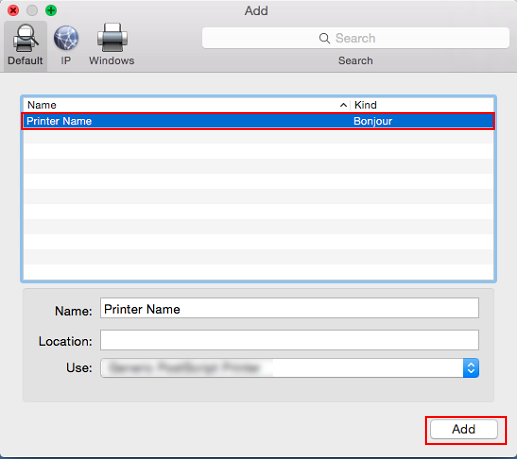
Válassza ki kézi módon a szükséges nyomtatóillesztőt. Válassza ki a [Select (Printer) Software] elemet a [Use (Print Using)] használata) alatt, majd válassza ki a nyomtatóillesztőt a külön ablakban megjelenő listáról.
Válassza ki az alábbi nevű nyomtató-illesztőprogramot.
KONICA MINOLTA C71cfPS(P)
Kattintson az [Add] gombra.
Amikor a kiválasztott nyomtató regisztrálásra kerül a [Printers & Scanners] listában, a beállítási folyamat véget ér.
Az LPD beállítások konfigurálása
[TCP/IP Setting] a készüléken
Adja meg a készülék IP-címét.
[LPD Setting] a készüléken
Az LPD nyomtatás használatához az [LPD Setting] alatt, a [Detail Setting] utolsó oldalán, állítsa be az [Enable] értéket az LPD beállítás részére.
A készülék [LPD beállítás] és az IP-cím meghatározásának részletes ismertetését, lásd a NIC beállítás: A készülék hálózati információinak beállítása részben.
A számítógép [TCP/IP Setting] funkciójának konfigurálása
Végezze el nyomtatóhoz csatlakozó Macintosh számítógép TCP/IP beállításainak konfigurálását.
Kattintson az Apple jelre és válassza ki a [System Preferences] menüpontot az [Apple Menu] menüből.
Kattintson a [Network] ikonra.
Megjelenik az Ethernet beállítások elvégzésére szolgáló ablak.
Válassza ki az [Ethernet] elemet és kattintson a [Details] gombra.
Kattintson a [TCP/IP] lapfülre.
Végezze el a beállításokat, az IP-címet és az alhálózati maszkot, a Macintosh számítógépet tartalmazó hálózat beállításainak megfelelően.
Kattintson az ablak bal felső sarkában található bezáró gombra. Amikor megjelenik a [Would you like to apply your changes before closing the Network preferences pane?] üzenet, kattintson az [Apply] gombra.
Egy nyomtató hozzáadása
Kattintson az Apple jelre és válassza ki a [System Preferences] menüpontot az [Apple Menu] menüből.
Kattintson a [Printers & Scanners] ikonra.
Kattintson a [+] gombra. Amikor megjelenik a menü, kattintson az [Add (Other) Printer or Scanner] elemre.
Kattintson az [IP] vagy az [IP Printer] elemre.
A [Protocol] alatt, válassza ki a [Line Printer Daemon - LPD] elemre.
Az [Address] mezőbe, írja be a készülék IP-címét.
Automatikusan kiválasztásra kerül az IP-címmel azonosított készüléknek megfelelő nyomtatóillesztő.
A nyomtatóillesztő kiválasztása után folytassa a 8. lépéssel.
Egy nem megfelelő nyomtatóillesztő kiválasztása esetén lépjen a 7. lépésre.
Válassza ki kézi módon a szükséges nyomtatóillesztőt. Válassza ki a [Select (Printer) Software] elemet a [Use (Print Using)] használata) alatt, majd válassza ki a nyomtatóillesztőt a külön ablakban megjelenő listáról.
Válassza ki az alábbi nevű nyomtató-illesztőprogramot.
KONICA MINOLTA C71cfPS(P)
Kattintson az [Add] gombra.
Amikor a kiválasztott nyomtató regisztrálásra kerül a [Printers & Scanners] listában, a beállítási folyamat véget ér.
Az IPP beállítások konfigurálása
[TCP/IP Setting] a készüléken
Adja meg a készülék IP-címét.
[HTTP Server Setting] a készüléken
A [HTTP Server Setting] alatt, állítsa az [IPP Setting] elemet [Enable] értékre.
A készülék [HTTP kiszolgáló beállítás] és az IP-cím meghatározásának részletes ismertetését, lásd a NIC beállítás: A készülék hálózati információinak beállítása részben.
A számítógép [TCP/IP Setting] funkciójának konfigurálása
Végezze el nyomtatóhoz csatlakozó Macintosh számítógép TCP/IP beállításainak konfigurálását.
Kattintson az Apple jelre és válassza ki a [System Preferences] menüpontot az [Apple Menu] menüből.
Kattintson a [Network] ikonra.
Megjelenik az Ethernet beállítások elvégzésére szolgáló ablak.
Válassza ki az [Ethernet] elemet és kattintson a [Details] gombra.
Kattintson a [TCP/IP] lapfülre.
Végezze el a beállításokat, az IP-címet és az alhálózati maszkot, a Macintosh számítógépet tartalmazó hálózat beállításainak megfelelően.
Kattintson az ablak bal felső sarkában található bezáró gombra. Amikor megjelenik a [Would you like to apply your changes before closing the Network preferences pane?] üzenet, kattintson az [Apply] gombra.
Egy nyomtató hozzáadása
Kattintson az Apple jelre és válassza ki a [System Preferences] menüpontot az [Apple Menu] menüből.
Kattintson a [Printers & Scanners] ikonra.
Kattintson a [+] gombra. Amikor megjelenik a menü, kattintson az [Add (Other) Printer or Scanner] elemre.
Kattintson az [IP] vagy az [IP Printer] elemre.
A [Protocol:] alatt, válassza ki az [Internet Printing Protocol - IPP] lehetőséget.
Az [Address] mezőbe, írja be a készülék IP-címét. A [Queue] mezőbe írja be az "ipp" szöveget.
Automatikusan kiválasztásra kerül az IP-címmel azonosított készüléknek megfelelő nyomtatóillesztő.
A nyomtatóillesztő kiválasztása után folytassa a 8. lépéssel.
Egy nem megfelelő nyomtatóillesztő kiválasztása esetén lépjen a 7. lépésre.
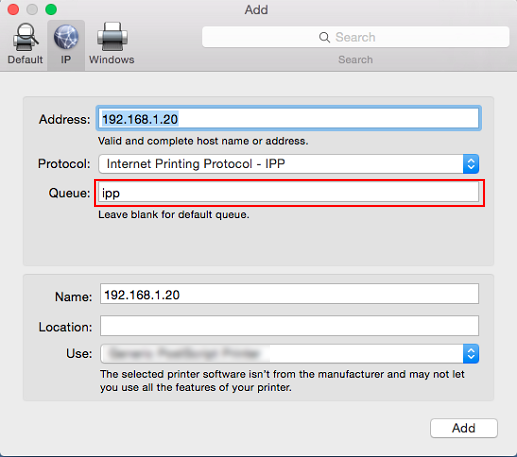
Válassza ki kézi módon a szükséges nyomtatóillesztőt. Válassza ki a [Select (Printer) Software] elemet a [Use (Print Using)] használata) alatt, majd válassza ki a nyomtatóillesztőt a külön ablakban megjelenő listáról.
Válassza ki az alábbi nevű nyomtató-illesztőprogramot.
KONICA MINOLTA C71cfPS(P)
Kattintson az [Add] gombra.
Amikor a kiválasztott nyomtató regisztrálásra kerül a [Printers & Scanners] listában, a beállítási folyamat véget ér.
